Artigos e fornecedores
Para ser possível efetuar uma compra, é necessário que os artigos estejam devidamente criados. Quando estes já não forem necessários, poderá eliminá-los. Poderá ainda duplicar um artigo já existente. No fluxo de compras, também é necessário criar fornecedores de forma a encomendar os serviços e artigos pretendidos. Caso exista necessidade de efetuar devoluções de serviços ou artigos, é possível registar uma devolução de material. Consoante as necessidades da empresa, é possível criar vários artigos de compras, mantendo a informação atualizada e disponível para toda a organização. Posteriormente, caso um determinado artigo já não seja necessário, poderá eliminá-lo. No entanto, não poderá eliminar um artigo que já tenha sido usado em transações. Ao emitir um documento, poderá criar artigos diretamente a partir do respetivo documento. Por exemplo, quando está a emitir uma fatura a e precisa de indicar um artigo que ainda não está criado, poderá criá-lo a partir da fatura. Para criar ou eliminar artigos, siga os seguintes passos: Nota: Ao criar artigos, deverá ter em atenção ao tipo (físico ou serviços) e ao tipo de conta que influencia a contabilização do mesmo. Deverá clicar na linha do Artigo e selecionar a opção Criar através das opções de contexto (ver imagem): Após clicar em Criar, será reencaminhado para a página de criação de artigos onde deverá preencher os campos obrigatórios. No fim, deverá clicar em Guardar e Voltar e automaticamente volta para a página anterior. Para agilizar o processo de criação de artigos, é possível duplicar vários artigos, sendo que estes herdam todas as informações e configurações do artigo original. Para duplicar artigos, siga os seguintes passos: Para ser possível encomendar serviços e artigos, é necessário criar os fornecedores. Ao criar um fornecedor, deverá validar os campos preenchidos automaticamente, nomeadamente: Forma de Pagamento, Condição de Pagamento, Condição de Envio e Regime de Impostos da Entidade. Posteriormente, poderá eliminá-los a partir da respetiva ficha. No entanto, se o fornecedor já foi utilizado em transações, não poderá ser eliminado. Caso não pretenda efetuar novas operações com um determinado fornecedor, poderá bloqueá-lo. Para criar ou eliminar fornecedores, siga os seguintes passos:Criar ou Eliminar artigos
Criar artigos
Eliminar artigos
Criar artigos a partir de documentos
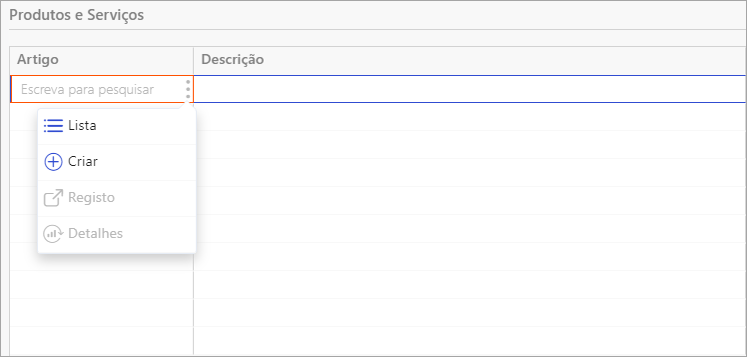
Duplicar Artigos
Criar ou Eliminar Fornecedores
Criar fornecedores
Nota: Este campo tem influência na contabilização;Eliminar fornecedores
Bloquear fornecedores